編輯:刷機須知
華為P10 P10 Plus刷recovery教程分享,很多華為P10 P10 Plus手機用戶不知recovery如何刷入,下面安卓刷機網小編整理了一個詳細的華為P10 P10 Plus emui5.1刷recovery圖文操作方法,有需要的一起來下面看看吧:
一:華為P10 P10 Plus刷recovery前的准備
1:保持手機電池電量充足,並確保USB數據線可以正常使用並連接電腦
2:解鎖手機,請查看華為P10 P10 Plus解鎖教程,再下載好REC工具包,點擊這裡下載
3:安裝好手機的驅動,這個是裝在電腦上的,還沒有安裝的請查看華為P10 P10 Plus驅動教程
二:華為P10 P10 Plus刷recovery操作開始:
1:先備份好手機上的個人資料,然後把華為P10 P10 Plus雙清一下,不會操作的請查看華為P10 P10 Plus雙清教程,把手機開機開啟USB調試連接電腦,不會打開的,可以進入設置-關於手機-連擊七次版本號-返回設置-打開開發人員選項-勾選USB調試即可!
2:再把從上面下載下來的recovery工具包解壓,如下圖所示雙擊【run.bat】開始刷入:
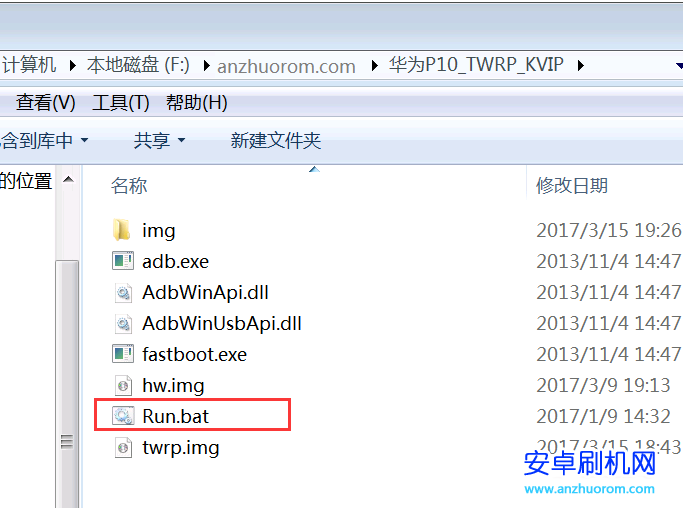
3:華為P10 P10 Plus按如下圖操作即可,
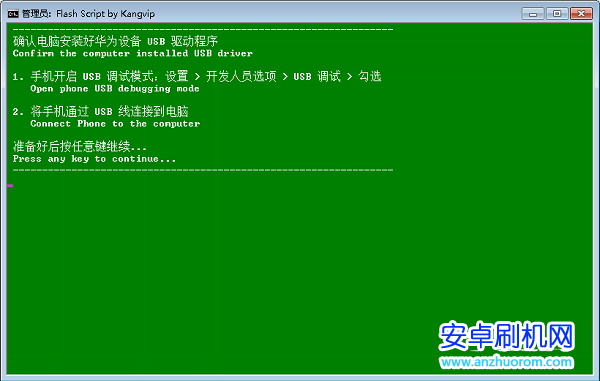
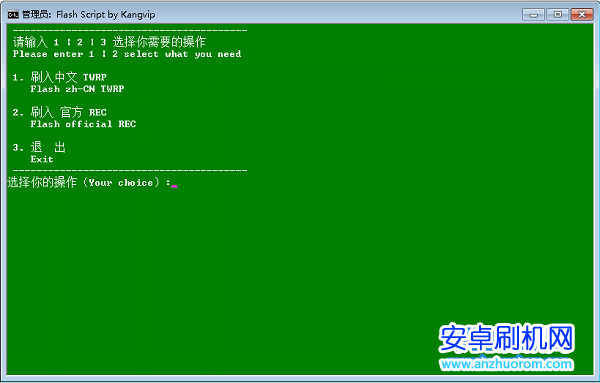
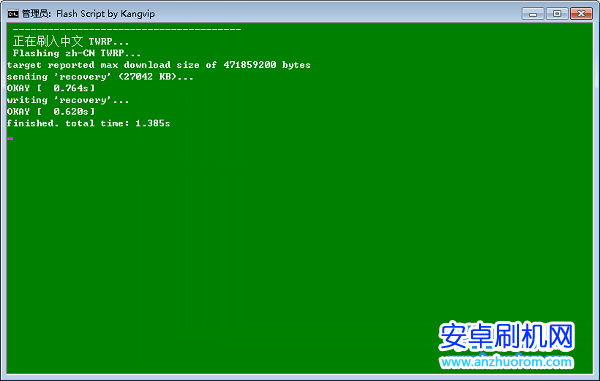
4:emui5.1 recovery刷入完成後會有提示的,
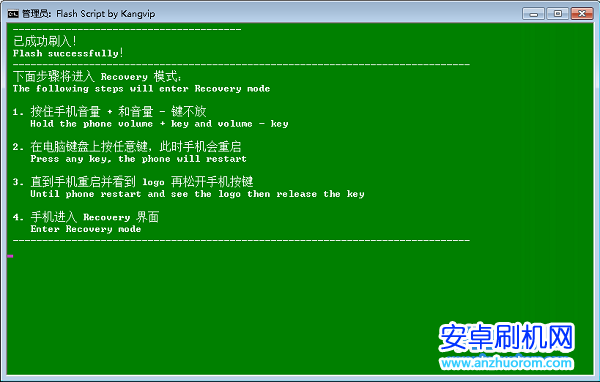
5:按上圖中提示手動進入華為P10 P10 Plus emui5.1 recovery後,如果顯示如下圖,表示刷入成功:
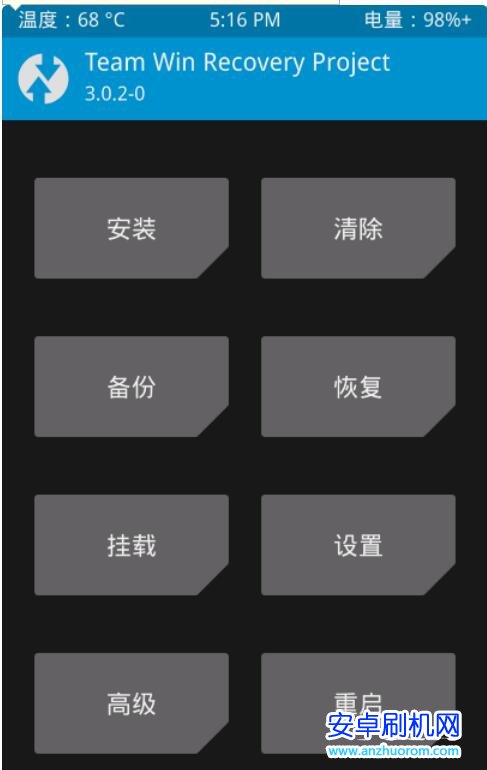
 教你如何解鎖三星i9100手機圖案鎖!簡明教程
教你如何解鎖三星i9100手機圖案鎖!簡明教程
我的侄子把我的三星Galaxy S i900的圖案鎖當成了一個游戲。我試了很多次都沒有打開,而且我也忘記了我的Gmail
 紅米Note手機詳細刷機圖文教程
紅米Note手機詳細刷機圖文教程
最近紅米Note已經可以預約了,那麼紅米Note 手機該怎麼刷機呢?其實紅米Note與之前的紅米一代手機基於同樣的
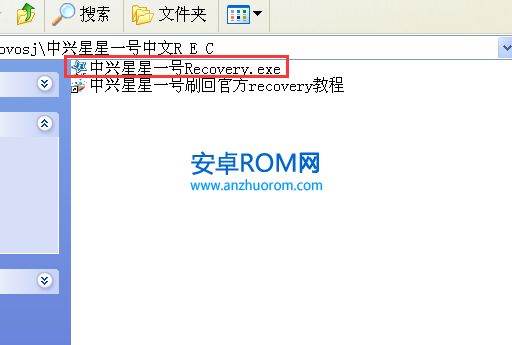 中興星星一號刷回官方recovery的教程 星星一號原版recovery
中興星星一號刷回官方recovery的教程 星星一號原版recovery
中興星星一號刷回官方recovery的教程終於出來了,之前給大家分享過了第三方的recovery了,這次的刷入也是采用一鍵刷入的方式,之前的一鍵操作的軟件也帶有官方的re
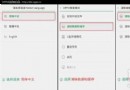 OPPO R5刷機方法介紹 怎麼通過SD卡升級
OPPO R5刷機方法介紹 怎麼通過SD卡升級
OPPO手機近年來受到了很多用戶的歡迎,這個品牌的手機也是很不錯的,對於這手機OPPO R5該如何進行升級呢?對於